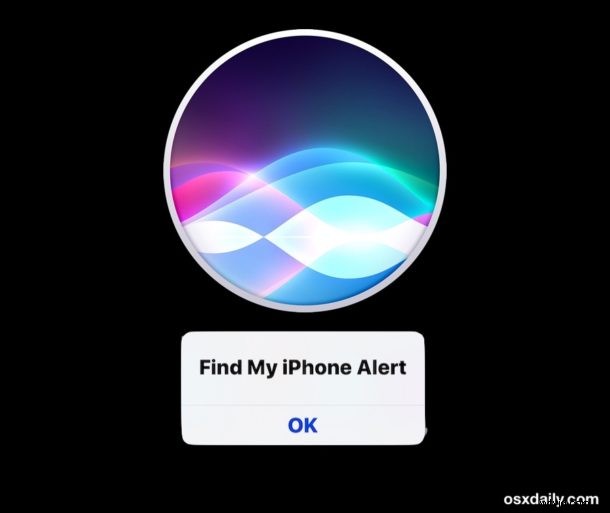
¿Alguna vez ha perdido un iPhone en algún lugar de una casa, oficina o automóvil y no puede encontrarlo? Intentar localizar un iPhone extraviado puede ser frustrante, pero si tienes otro dispositivo iOS, Apple Watch o Mac cerca, puedes usar Siri para ayudar a encontrar un iPhone perdido.
Con este gran truco, usará Siri para reproducir una alerta de sonido en el iPhone perdido para ayudarlo a localizarlo y rastrearlo. Esto es perfecto para esos escenarios de rutina en los que un iPhone queda enterrado bajo el cojín de un asiento, se cae al abismo de un automóvil o, en general, se extravía.
Para usar la función Buscar mi iPhone para ubicar su iPhone extraviado, obviamente necesitará otro dispositivo con Siri, y Buscar mi iPhone debe estar habilitado en el iPhone perdido.
Cómo encontrar un iPhone perdido con Siri
- Invoca a Siri como de costumbre, luego emite el comando "Buscar mi iPhone"
- Si tiene varios iPhones, elija el modelo de iPhone que se perdió para encontrar
- Confirma que quieres reproducir un sonido/alerta en el iPhone
- El iPhone ahora reproducirá un fuerte sonido de alerta, ayudándote a localizar el iPhone extraviado
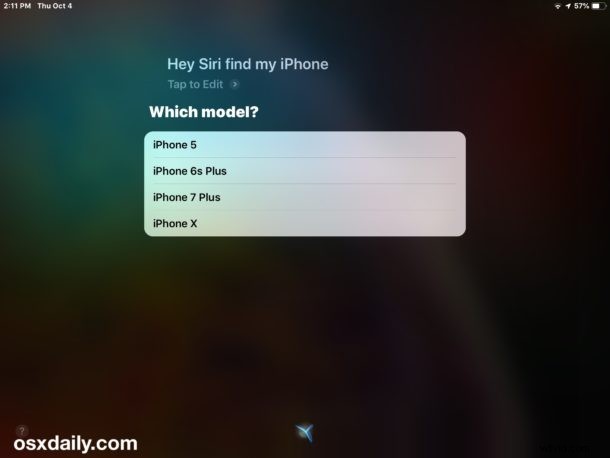
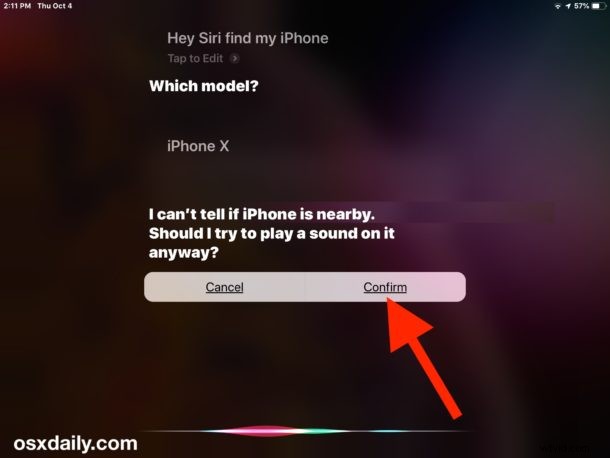
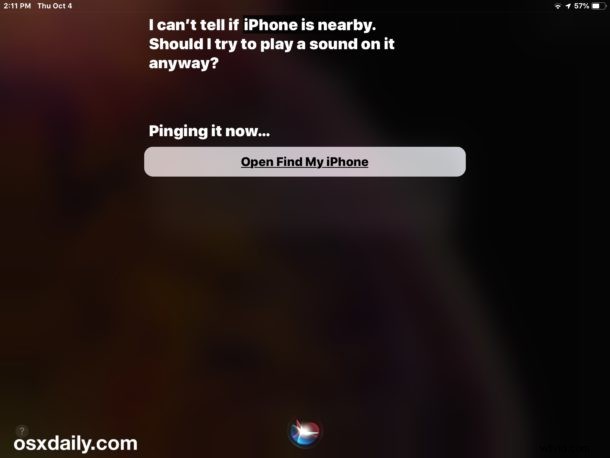
El sonido de alerta del iPhone continuará sonando hasta que se lo recoja e interactúe con él, ya sea presionando un botón en el dispositivo, desbloqueando el iPhone o reconociendo la alerta en pantalla.

Si alguien está usando activamente el iPhone, aún emitirá un sonido de alerta y mostrará un mensaje de "Alerta de Buscar mi iPhone", pero una vez que alguien toque "Aceptar", el sonido de alerta se detendrá.
Entonces, si cree que perdió su iPhone pero que alguien más lo está usando activamente, y no está realmente perdido o extraviado, sino que simplemente lo abordaron (como si un niño se escondiera en algún lugar con su iPhone para jugar Fortnite ), tenlo en cuenta.
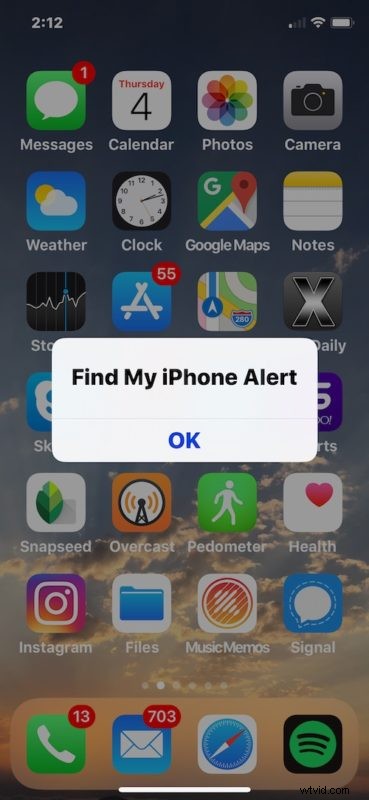
Si no tiene otro iPhone, iPad o Mac con Siri, o si solo tiene una PC con Windows, Android o un iPhone o iPad más antiguo cerca, también puede iniciar un sonido de ping en un iPhone perdido desde iCloud como se explica aquí. .
Para los usuarios de Apple Watch, una función similar les permite hacer ping a un iPhone desde Apple Watch para ayudar a encontrarlo, lo que también es bastante útil.
Si bien esto es parte del conjunto de funciones Find My iPhone, es solo un mecanismo de búsqueda simple iniciado por Siri, no es lo mismo que el bloqueo de iCloud o el borrado remoto, los cuales son medidas mucho más extremas para tomar si un iPhone (o iPad ) está realmente perdido o fue robado. Sin embargo, puede acceder a esas funciones y más tocando la opción de Siri para "Abrir Buscar mi iPhone".
Y sí, esto funciona exactamente igual con un iPad, por si te lo estabas preguntando.
¿Te resultó útil? ¿Conoces otros consejos o trucos útiles para localizar un iPhone perdido, ya sea usando Siri, Find My iPhone o cualquier otro método? ¡Comparte tus experiencias y pensamientos en los comentarios a continuación!
